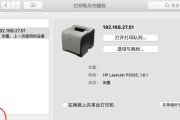打印机是我们日常办公和学习中必不可少的设备,然而,由于使用频繁和其他因素,打印机偶尔会出现各种故障。本文将为您介绍一些常见的打印机故障及其解决方法,帮助您更好地处理打印机故障。

1.无法打印:检查打印机连接和电源线是否插好,确认纸盘是否有纸,并确保墨盒/碳粉盒有墨水/碳粉。
2.打印质量差:可以进行清洁打印头的操作,或者调整打印质量设置来提高打印质量。
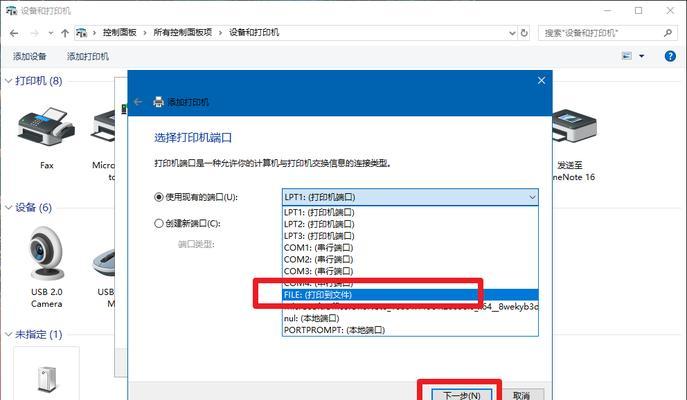
3.纸张堵塞:当遇到纸张堵塞时,先按照打印机上的指示来清除堵塞的纸张,若无法清除,则可尝试从反面或前面取出纸张。
4.打印机运行缓慢:检查电脑和打印机之间的连接是否稳定,关闭不必要的后台程序以释放系统资源。
5.打印机无法识别墨盒/碳粉盒:先确认墨盒/碳粉盒是否插入正确,再尝试重新安装驱动程序。

6.印刷页面缺失:检查打印设置中的页面范围是否选择正确,并确保文件中的内容不超出页面边界。
7.打印机出现错误代码:查询打印机说明书或在厂商官方网站上搜索相关错误代码的解决方法。
8.纸张卡纸:打开打印机后盖,小心地取出堵塞的纸张,确保所有纸张都是整齐摆放并未皱折。
9.打印机无法连接到网络:检查打印机和路由器之间的连接,并确保打印机设置中的网络配置正确。
10.打印机自动关机:检查打印机是否过热,如果是,则让它冷却一段时间后再使用。
11.打印机发出奇怪的噪音:检查打印机内部是否有杂物,清理打印机内部的灰尘和纸屑。
12.打印机显示墨水/碳粉不足:尝试重新安装墨盒/碳粉盒或更换为新的墨盒/碳粉盒。
13.打印机纸张排列不正常:检查打印机设置中的纸张类型是否正确选择,并调整纸盘上的纸张指示器。
14.打印机无法自动双面打印:检查打印机是否支持自动双面打印功能,并在打印设置中启用该功能。
15.打印机显示未知错误:尝试重启打印机,如果问题仍然存在,建议联系厂商的技术支持或专业维修人员进行检修。
遇到打印机故障时,可以尝试一些简单的解决方法,如检查连接、纸张和墨盒等,若问题无法解决,则建议寻求厂商或专业人士的帮助。同时,定期对打印机进行清洁和维护也是预防故障的有效措施。通过以上方法和注意事项,我们可以更好地应对和处理打印机故障,确保打印机的正常工作。
标签: #打印机故障处理